目录
通过命令获取Qt安装的各种信息(路径、版本、时间、安装凭证):
引言:
Qt是一门前端语言,因为在学习C语言的过程中写过五子棋和ATM机项目,我们整个班大部分的学生使用的都是Windows系统的电脑,而且在项目的核心代码完成之后通常需要我们使用一个基于Visual Studio里面的图形库EasyX来进行项目的图形化界面(GUI)的设计。但是EasyX图形库只针对于Windows端,不能在MacOS上进行安装,于是我的项目进度就停滞不前了,我就在网上寻找在Mac上针对EasyX的可替代方案,Qt就是一个可以替代EasyX图形库的一个方案,在这篇文章中我将会讲述如何在Mac电脑上搭建Qt的环境。
过程:
在之前的文章:
MacOS 配置Clion的详细步骤及mac终端报错问题解决(完整版)![]() https://blog.csdn.net/weixin_45571585/article/details/126977413?spm=1001.2014.3001.5502中已经详细介绍了关于Clion的C/C++语言编程环境搭建、homebrew插件的安装、通过homebrew来安装gcc编译器、以及如何解决安装过程中的终端报错问题。接下来我们继续通过brew进行Qt语言环境的搭建:
https://blog.csdn.net/weixin_45571585/article/details/126977413?spm=1001.2014.3001.5502中已经详细介绍了关于Clion的C/C++语言编程环境搭建、homebrew插件的安装、通过homebrew来安装gcc编译器、以及如何解决安装过程中的终端报错问题。接下来我们继续通过brew进行Qt语言环境的搭建:
通过brew在终端中安装Qt:
首先我们打开Mac电脑上的终端,在终端中输入命令:
brew install qt输入命令之后在终端中电脑开始对Qt的各个部分的进行下载,例如下图,现在我们只需要等待即可:

安装Qt时终端的第一次报错:
在下载完成之后,可能会遇到的终端报错:
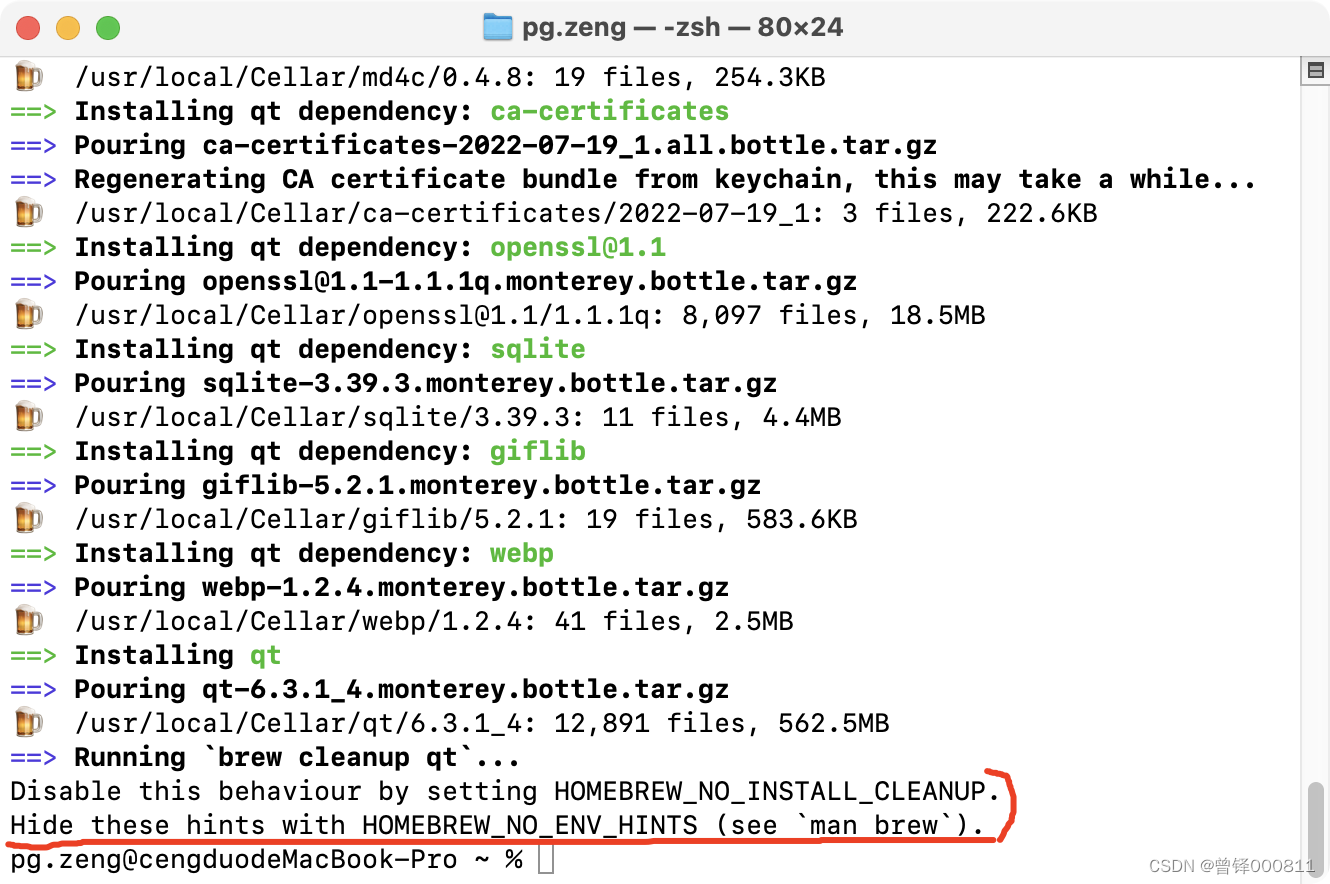
问题所在:
==> Running `brew cleanup qt`...
Disable this behaviour by setting HOMEBREW_NO_INSTALL_CLEANUP.
Hide these hints with HOMEBREW_NO_ENV_HINTS (see `man brew`).解决问题:
我们在终端中输入这条命令:
export HOMEBREW_NO_INSTALL_CLEANUP=TRUE终端提示:
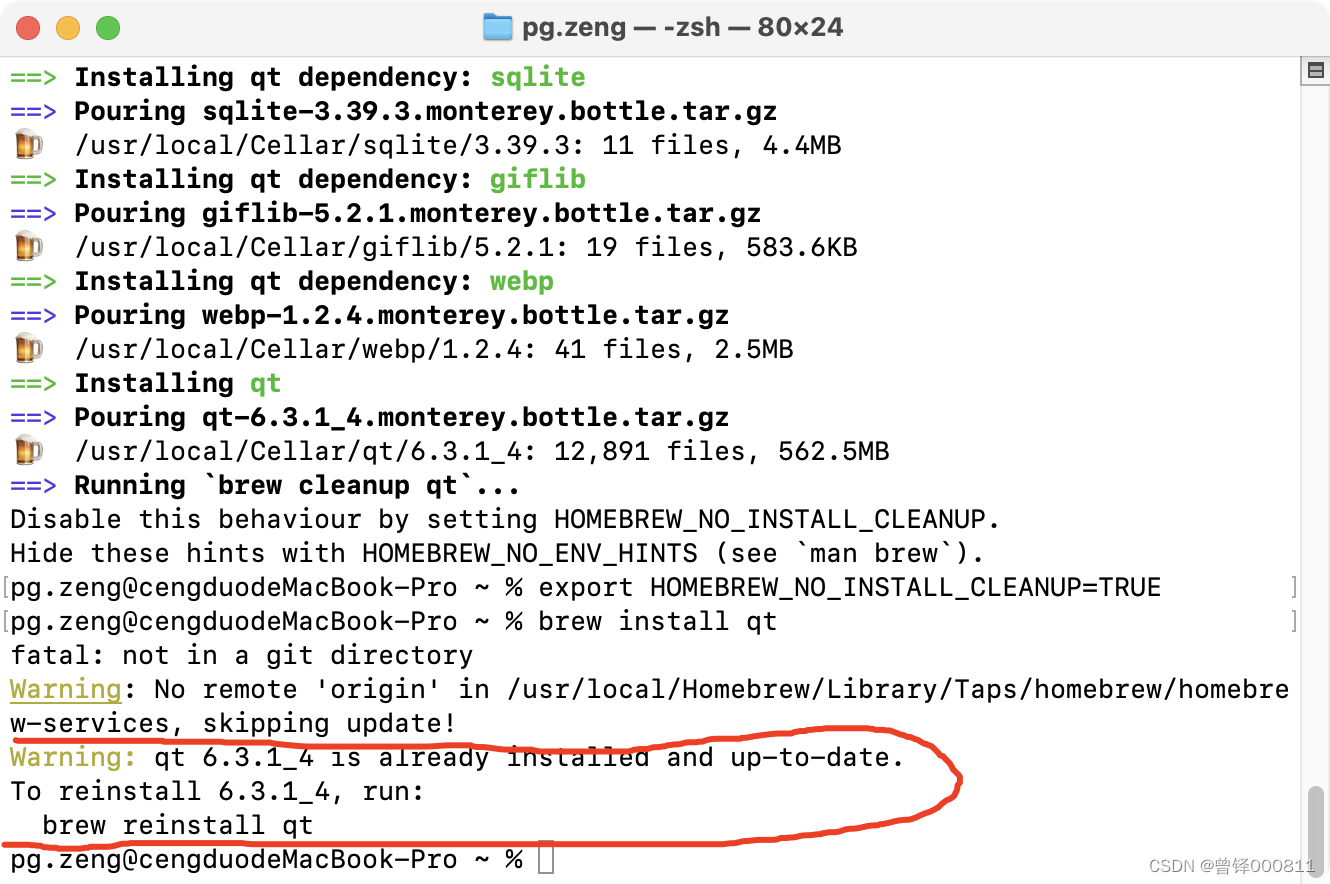
pg.zeng@cengduodeMacBook-Pro ~ % export HOMEBREW_NO_INSTALL_CLEANUP=TRUE
pg.zeng@cengduodeMacBook-Pro ~ % brew install qt
fatal: not in a git directory
Warning: No remote 'origin' in /usr/local/Homebrew/Library/Taps/homebrew/homebrew-services, skipping update!
Warning: qt 6.3.1_4 is already installed and up-to-date.
To reinstall 6.3.1_4, run:
brew reinstall qt
Qt安装成功:
Warning: qt 6.3.1_4 is already installed and up-to-date.
To reinstall 6.3.1_4, run:
brew reinstall qt通过命令获取Qt安装的各种信息(路径、版本、时间、安装凭证):
接下来我们在终端中输入这条命令用于检验我们安装的qt的信息:
brew info qt输入命令后终端显示:
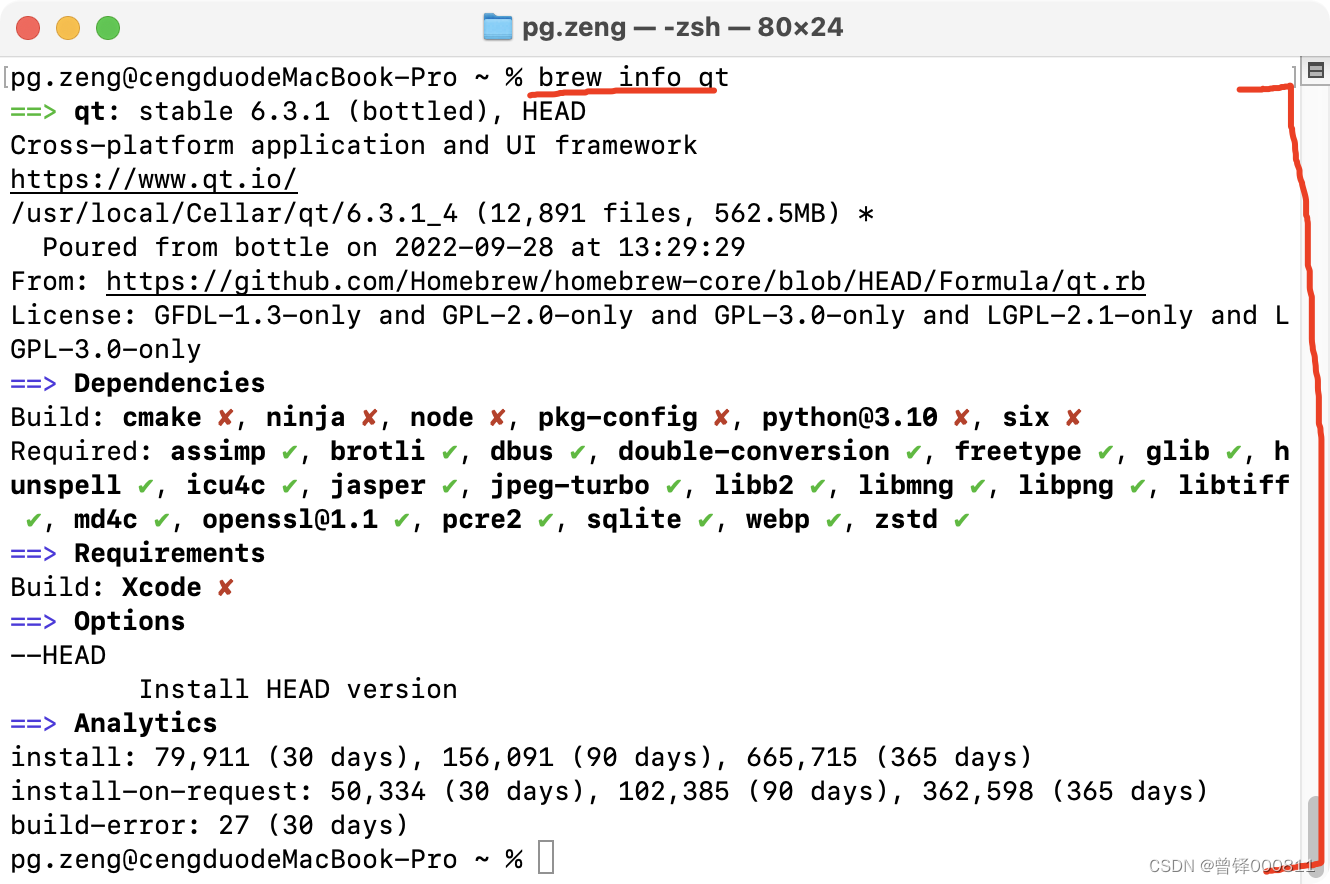
我们安装的qt版本:
==> qt: stable 6.3.1 (bottled), HEAD
Cross-platform application and UI framework我们安装的qt路径:
/usr/local/Cellar/qt/6.3.1_4 (12,891 files, 562.5MB) *我们安装qt的时间:
Poured from bottle on 2022-09-28 at 13:29:29安装凭证:
License: GFDL-1.3-only and GPL-2.0-only and GPL-3.0-only and LGPL-2.1-only and LGPL-3.0-only配置环境变量:
在上一步中我们通过brew info qt命令显示出了qt的相关信息,配置qt环境变量需要利用到qt的路径,你这时应该在终端中找出qt的路径,例如这是我的电脑上qt的路径我画了红线:

把配置环境变量中的路径更换为你的Qt路径:
这时我们在qt的路径后面分别添加命令并输入:
export PATH=" 你的qt安装路径 bin:$PATH"export LDFLAGS="-L 你的qt安装路径 lib"export CPPFLAGS="-I 你的qt安装路径 include"例如我的qt路径为:
/usr/local/Cellar/qt/6.3.1_4你需要做的就是把你自己qt安装路径复制并替换掉上面的“你的qt安装路径”,如下:
export PATH="/usr/local/Cellar/qt/6.3.1_4/bin:$PATH""export LDFLAGS="-L/usr/local/Cellar/qt/6.3.1_4/lib"export CPPFLAGS="-I/usr/local/Cellar/qt/6.3.1_4/include"
搭建完成:
好了,现在qt已经安装完成,我们打开Clion进行验证,这里我们新建一个Clion的工程文件:
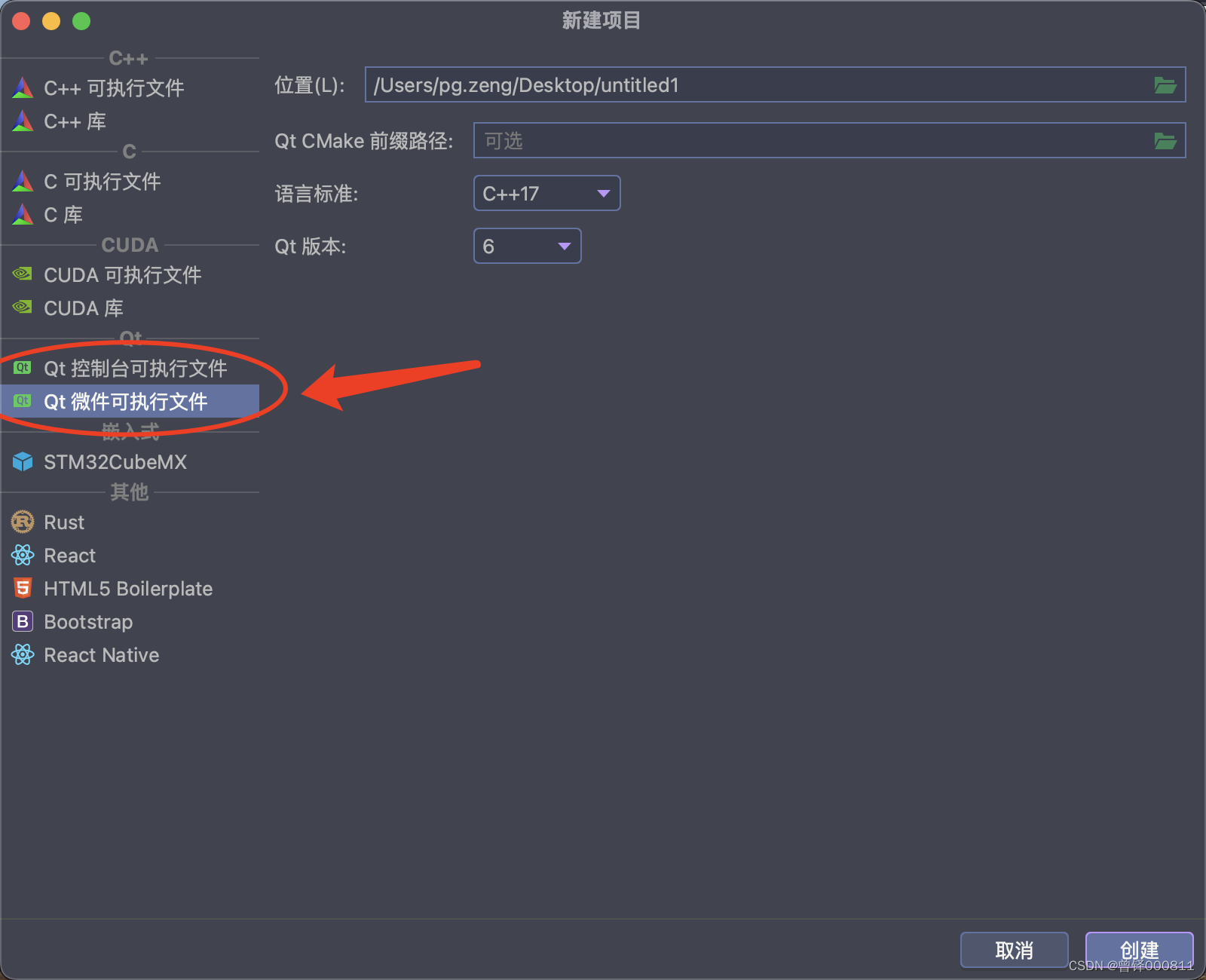
创建完Qt文件后的界面:

CmakeLists_.txt文件的配置:
cmake_minimum_required(VERSION 3.23)
project(untitled)
set(CMAKE_CXX_STANDARD 17)
set(CMAKE_AUTOMOC ON)
set(CMAKE_AUTORCC ON)
set(CMAKE_AUTOUIC ON)
find_package(Qt6 COMPONENTS
Core
Gui
Widgets
REQUIRED)
add_executable(untitled main.cpp)
target_link_libraries(untitled
Qt::Core
Qt::Gui
Qt::Widgets
)
我们点击上面红圈中的绿色三角形运行Qt文件中默认给出的代码,如图所示:

在图中我们创建了一个长度200单位,宽度100单位的图形界面,并在图形界面中输出了Hello World。
至此,我们已经完成了在MacOS基于Clion编译器Qt环境的搭建。
参考资料:
MacOS+QT+CLion环境配置_wsepom的博客-CSDN博客MacOS + QT + CLion的环境配置笔记(QT6)https://blog.csdn.net/wsepom/article/details/122076768?ops_request_misc=%257B%2522request%255Fid%2522%253A%2522166426729816782395328095%2522%252C%2522scm%2522%253A%252220140713.130102334.pc%255Fall.%2522%257D&request_id=166426729816782395328095&biz_id=0&utm_medium=distribute.pc_search_result.none-task-blog-2~all~first_rank_ecpm_v1~rank_v31_ecpm-1-122076768-null-null.142%5Ev50%5Enew_blog_pos_by_title,201%5Ev3%5Econtrol_1&utm_term=Mac%E9%85%8D%E7%BD%AEQt%EF%BC%88clion%EF%BC%89&spm=1018.2226.3001.4187【零基础学QT】【052】CLion完美搭建Qt开发环境_命运之手的博客-CSDN博客_clion qt什么是CLionCLion是JetBrain公司开发的一款C语言开发环境,JetBrain比较出名的有:开发Java的Idea,开发网页的WebStorm,开发Android的AndroidStudio,JetBrain系列是当之无愧的宇宙最优秀IDECLion在纯粹的WIndows开发上,可能功能没有Visual Studio那么完善强大,毕竟Visual Studio是微软自己的,有着强大...
https://hellogoogle.blog.csdn.net/article/details/104238649?spm=1001.2101.3001.6650.4&utm_medium=distribute.pc_relevant.none-task-blog-2~default~CTRLIST~Rate-4-104238649-blog-122076768.t0_edu_mix&depth_1-utm_source=distribute.pc_relevant.none-task-blog-2~default~CTRLIST~Rate-4-104238649-blog-122076768.t0_edu_mix&utm_relevant_index=8CLion2021.2配置qt环境__暮染云的博客-CSDN博客_clion配置qtClion2021.2配置qt环境的方法,以及在使用中遇到的一些问题的解决办法。
https://blog.csdn.net/Dusk_Clouds/article/details/120791223?spm=1001.2101.3001.6650.1&utm_medium=distribute.pc_relevant.none-task-blog-2~default~CTRLIST~Rate-1-120791223-blog-104238649.pc_relevant_multi_platform_whitelistv6&depth_1-utm_source=distribute.pc_relevant.none-task-blog-2~default~CTRLIST~Rate-1-120791223-blog-104238649.pc_relevant_multi_platform_whitelistv6